रूट के बिना एंड्रॉइड पर बैक अप कैसे लें और डेटा को पुनर्स्थापित कैसे करें
हीलियम एक बहुत ही उपयोगी एंड्रॉइड एप्लिकेशन है जो आपको अपने एंड्रॉइड डिवाइस पर बैक अप लेने और डेटा को पुनर्स्थापित करने की अनुमति देता है। टाइटेनियम बैकअप जैसे अन्य लोकप्रिय बैकअप विकल्पों के विपरीत, हीलियम को फ़ंक्शन तक रूट पहुंच की आवश्यकता नहीं है।
आप Google Play Store पर हीलियम की खोज करके एप्लिकेशन इंस्टॉल कर सकते हैं।

एप्लिकेशन पर क्लिक करें और इंस्टॉल करें।
विशेषताएं और उपयोगकर्ता इंटरफ़ेस
हीलियम आपके डिवाइस पर डेटा का बैक अप लेने के लिए कई विकल्प पैक करता है।
एक बार ऐप खोलने के बाद, आपको एक स्वागत पॉप-अप मिलता है जो आपको अपने Google खाते में लॉग इन करने के लिए कहता है ताकि आप Google ड्राइव पर बैकअप भेज सकें। इसके बाद यह जांचता है कि क्या आपके डिवाइस पर रूट पहुंच है, तो आपको रूट अनुमतियां देने के लिए संकेत मिलता है। आपको एप्लिकेशन का उपयोग करने के लिए रूट करने की आवश्यकता नहीं है ताकि आप अभी भी हीलियम का उपयोग कर सकें, भले ही आपका डिवाइस रूट न हो।
हीलियम का यूजर इंटरफेस दो टैब के साथ बहुत आसान है: एक जो आपको अपने सभी ऐप्स को बैक अप और दूसरे को बहाली और सिंक्रनाइज़ेशन विकल्पों के लिए दिखाता है।

बैकअप के टैब पर, तीन डिवीजन हैं। पहला आपको सिस्टम ऐप दिखाता है जिसका बैक अप लिया जा सकता है जबकि अगला तीसरे पक्ष के अनुप्रयोगों को दिखाता है।
ऐप्स के लिए नीचे एक अनुभाग भी है जिसे ऐप डेवलपर द्वारा लागू प्रतिबंधों के कारण समर्थित नहीं किया जा सकता है।

दूसरे टैब पर, आप अपने समर्थित डेटा को अपलोड करने के लिए ड्रॉपबॉक्स, बॉक्स और Google ड्राइव, जो तीन समर्थित क्लाउड स्टोरेज चुनने के विकल्प चुन सकते हैं।
यदि आप अपने लिए बेहतर काम करते हैं तो आप अपने डेटा को बाहरी एसडी कार्ड में बैक अप लेने का भी चयन कर सकते हैं।

अपने डेटा का बैकअप लें
अपने अनुप्रयोगों का बैकअप लेने के लिए, बस बैकअप टैब से एक या अधिक ऐप्स का चयन करें, फिर चुनें कि केवल एप्लिकेशन डेटा या डेटा और एपीके दोनों का बैक अप लेना है या नहीं।
यदि आप पूर्व चुनते हैं, तो आपको डेटा की बहाली करने पर Google Play store से ऐप डाउनलोड करने के लिए कहा जाएगा। यदि आप बैक अप लेना चाहते हैं या एक साथ उन ऐप्स से डेटा को पुनर्स्थापित करना चाहते हैं तो आप चयनित ऐप्स को समूह के रूप में भी सहेज सकते हैं।
एक बार हो जाने पर, "बैकअप" बटन पंच करें।

आपको बैकअप गंतव्य की पुष्टि करने या बैकअप शेड्यूल करने के लिए कहा जाएगा।

नोट : यदि आप एप्लिकेशन के प्रीमियम संस्करण को खरीदते हैं तो आप केवल क्लाउड पर बैक अप ले सकते हैं या अपने बैकअप को स्वचालित कर सकते हैं। मुफ्त संस्करण के लिए, आप अपने आंतरिक या बाहरी भंडारण पर डेटा का बैक अप लेने के लिए प्रतिबंधित हैं।
एक बार जब आप बैकअप गंतव्य की पुष्टि कर लेंगे, तो प्रक्रिया शुरू हो जाएगी और आपका बैकअप पूरा होने पर आपको अधिसूचित किया जाएगा।

डेटा की बहाली
अपने डेटा को पुनर्स्थापित करने के लिए, बस "बैकअप और सिंक" टैब से अपने बैकअप का गंतव्य चुनें, जो मेरे मामले में बाहरी एसडी कार्ड था।
आप अपने सभी बैक अप डेटा के साथ-साथ बैकअप की तारीख देखेंगे। बस उनको चुनें जिन्हें आप पुनर्स्थापित करना चाहते हैं और नीचे बाएं कोने में पुनर्स्थापित बटन दबाएं।

निष्कर्ष
इस ऐप के लिए यह सब कुछ है। कुछ हफ्ते पहले यह मेरे लिए बहुत अच्छा काम करता था जब मुझे अपने फोन का फ़ैक्टरी रीसेट करना पड़ा। थोड़े ही समय के भीतर, मैं अपने डेटा को पुनर्प्राप्त करने में सक्षम था, इसे पहले मेरे एसडी कार्ड में बैक अप किया था।
इसे आजमाएं और हमें बताएं कि क्या यह नीचे टिप्पणी अनुभाग में आपके लिए काम करता है।

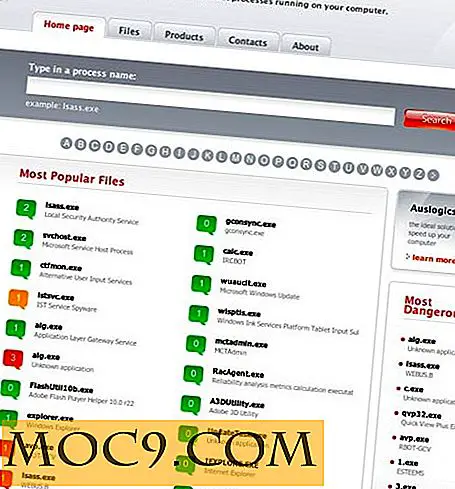



![एंड्रॉइड-स्टाइल मल्टीटास्किंग के साथ यूट्यूब वीडियो देखें [क्रोम]](http://moc9.com/img/YouTubeExtension-Store.jpg)

